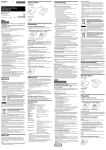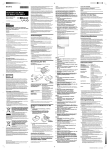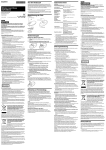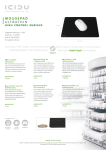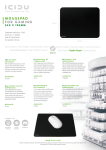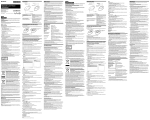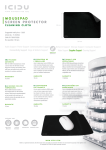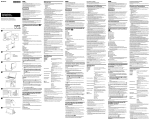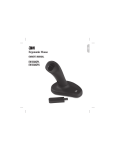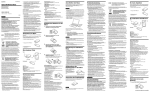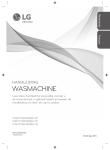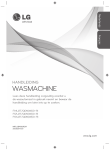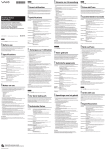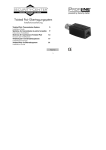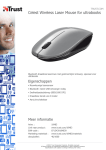Download Bluetooth® Laser Mouse VGP-BMS33
Transcript
Bezeichnung der Komponenten Rechte Taste Rad ® Bluetooth Laser Mouse VGP-BMS33 Taste CONNECT Linse Bedienungsanleitung Gebruiksaanwijzing 3-095-039-21(1) Netzschalter Anzeige für schwache Batterien Linke Taste © 2007 Sony Corporation Printed in Japan Einlegen von Batterien in die Maus Deutsch ACHTUNG Um Feuergefahr und die Gefahr eines elektrischen Schlags zu vermeiden, setzen Sie das Gerät weder Regen noch sonstiger Feuchtigkeit aus. 1 2 Stellen Sie den Netzschalter an der Unterseite der Maus auf OFF. Arbeiten mit der Maus Störungsbehebung Wenn Sie die Maus bewegen, bewegt sich der Zeiger auf dem Bildschirm in dieselbe Richtung. Im Folgenden werden grundlegende Mausfunktionen erläutert. Sollten an Ihrer Maus Störungen auftreten, versuchen Sie, diese anhand der folgenden Checkliste zu beheben. Sollte eine Störung bestehen bleiben, wenden Sie sich an Ihren Sony-Händler. Hinweise Die Maus schaltet sich nicht ein, wenn man den Netzschalter auf ON stellt. ❒ Der PC befindet sich im Stromsparmodus oder ist nicht eingeschaltet. • Aufgrund der Funktionsweise des Laser-Sensors arbeitet die Maus auf transparenten Flächen oder auf Mausunterlagen mit klarer Oberfläche möglicherweise nicht einwandfrei. Verwenden Sie sie daher nicht auf solchen Flächen bzw. benutzen Sie eine handelsübliche Mausunterlage, die für LaserSensormäuse geeignet ist. • Das für die Unterseite der Maus verwendete Fluorpolymer (PTFE oder Polytetrafluorethylen) weist einen geringen Reibungswiderstand auf, aber das Gleitverhalten der Maus ist je nach dem Material des Schreibtisches oder der Mausunterlage möglicherweise unterschiedlich. z Bei Bedarf können Sie unter „Eigenschaften von Maus“ die Geschwindigkeit des Mauszeigers einstellen. Im Betriebssystem Windows Vista können Sie das Fenster „Eigenschaften von Maus“ aufrufen, indem Sie in der „Systemsteuerung“ auf „Maus“ doppelklicken. Unter Windows XP wählen Sie in der „Systemsteuerung“ die Option „Drucker und andere Hardware“ und dann die Option „Maus“ . Grundfunktionen 1 Öffnen Sie die Batteriefachabdeckung. 3 Für Kunden in Europa Hiermit erklärt die Sony Corporation, dass dieses Produkt die grundlegenden Anforderungen und sonstigen relevanten Bestimmungen der Richtlinie 1999/ 5/EG erfüllt. Es entspricht außerdem der Norm EN 60825-1 und wurde als Laser-Gerät der Klasse 1 klassifiziert. 2 3 1 Rad Legen Sie die beiden mitgelieferten IEC R6-Batterien (Größe AA) polaritätsrichtig (+ –) ein. Mit dem Rad können Sie in einem Fenster mühelos einen Bildlauf nach oben oder unten ausführen. Wenn Sie das Rad drücken, können Sie auch die automatische Bildlauffunktion verwenden. 2 Linke Taste Mit dieser Taste können Sie gespeicherte Dokumente, Bilder und andere Dateien öffnen und Programme ausführen. Die meisten Mausfunktionen werden mit dieser Taste ausgeführt. An der Geräteunterseite 3 Rechte Taste Eine Kopie der Konformitätserklärung (Declaration of Conformity (DoC)) für die R&TTE-Richtlinie finden Sie unter folgender URL-Adresse: http://www.compliance.sony.de/ Hinweis Öffnen Sie keine drahtlosen Geräte, denn beim Öffnen von drahtlosen Geräten kann es zu Schäden kommen, die nicht unter die Garantie fallen. Um Schäden durch auslaufende Batterieflüssigkeit zu verhindern, beachten Sie folgende Sicherheitshinweise. • Legen Sie die Batterien polaritätsrichtig (+ –) ein. • Versuchen Sie nicht, Trockenbatterien aufzuladen. • Verwenden Sie nicht alte und neue Batterien oder Batterien verschiedenen Typs zusammen. • Wenn die Maus längere Zeit nicht benutzt wird, nehmen Sie die Batterien heraus. • Wenn Batterieflüssigkeit ausläuft, wischen Sie das Batteriefach sorgfältig aus und legen neue Batterien ein. • Um eine versehentliche Bedienung zu vermeiden, achten Sie darauf, beim Austauschen der Batterien keine Tasten zu drücken. Reparaturen und Wartungsarbeiten dürfen nur von autorisierten SonyFachleuten durchgeführt werden. Unsachgemäßer Gebrauch und fehlerhafte Reparaturen können zu einem Sicherheitsrisiko werden. In bestimmten Situationen oder Umgebungen ist die Verwendung der drahtlosen Bluetooth®-Technologie möglicherweise durch Vorgaben des Gebäudeeigentümers oder des zuständigen Vertreters der betreffenden Organisation eingeschränkt. Dies betrifft unter Umständen den Einsatz in Krankenhäusern, in Flugzeugen oder in anderen Umgebungen, wo die möglichen Folgen einer Störung anderer Geräte oder Dienste für schwerwiegend erachtet werden. In Zweifelsfällen wird empfohlen, vor der Verwendung der drahtlosen Bluetooth®-Technologie die Erlaubnis des zuständigen Personals einzuholen. Weiterhin ist es ratsam, gegebenenfalls vor dem Einsatz der drahtlosen Bluetooth®-Technologie den Rat eines Arztes oder Herstellers eines am Körper getragenen medizinischen Gerätes (z.B. Herzschrittmacher oder Hörhilfe) einzuholen. Mit dieser Taste rufen Sie Kontextmenüs auf, mit denen Sie gespeicherte Dokumente, Bilder und andere Dateien kopieren, Dateiinformationen anzeigen und auf verschiedene Befehle und Einstellungen zugreifen können. 4 Entsorgungshinweis: Bitte werfen Sie nur verbrauchte Batterien und Akkus in die Sammelboxen beim Handel oder den Kommunen. Entladen sind Batterien in der Regel dann, wenn das Gerät abschaltet und signalisiert „Batterie leer“ oder nach längerer Gebrauchsdauer der Batterien „nicht mehr einwandfrei funktioniert“. Um sicherzugehen, kleben Sie die Batteriepole z.B. mit einem Klebestreifen ab oder geben Sie die Batterien einzeln in einen Plastikbeutel. Entsorgung von gebrauchten elektrischen und elektronischen Geräten (anzuwenden in den Ländern der Europäischen Union und anderen europäischen Ländern mit einem separaten Sammelsystem für diese Geräte) Das Symbol auf dem Produkt oder seiner Verpackung weist darauf hin, dass dieses Produkt nicht als normaler Haushaltsabfall zu behandeln ist, sondern an einer Annahmestelle für das Recycling von elektrischen und elektronischen Geräten abgegeben werden muss. Durch Ihren Beitrag zum korrekten Entsorgen dieses Produkts schützen Sie die Umwelt und die Gesundheit Ihrer Mitmenschen. Umwelt und Gesundheit werden durch falsches Entsorgen gefährdet. Materialrecycling hilft, den Verbrauch von Rohstoffen zu verringern. Weitere Informationen über das Recycling dieses Produkts erhalten Sie von Ihrer Gemeinde, den kommunalen Entsorgungsbetrieben oder dem Geschäft, in dem Sie das Produkt gekauft haben. • VAIO und sind eingetragene Warenzeichen der Sony Corporation. • Microsoft, Windows und Windows Vista sind eingetragene Markenzeichen oder Markenzeichen der Microsoft Corporation in den USA und/oder anderen Ländern. • Der Bluetooth-Schriftzug und die Bluetooth-Logos sind Eigentum von Bluetooth SIG, Inc., und ihre Verwendung durch die Sony Corporation erfolgt in Lizenz. Andere Markenzeichen und Produktnamen sind Eigentum der jeweiligen Unternehmen. • Andere in dieser Anleitung erwähnte System- und Produktnamen sind in der Regel eingetragene Warenzeichen oder Warenzeichen der jeweiligen Unternehmen, auch wenn sie in dieser Anleitung nicht mit ™ und ® gekennzeichnet sind. • In dieser Anleitung werden Microsoft® Windows® XP Home Edition und Microsoft® Windows® XP Professional als Windows XP bezeichnet. • In diesem Dokument werden Microsoft® Windows Vista™ Home Basic, Microsoft® Windows Vista™ Home Premium, Microsoft® Windows Vista™ Business und Microsoft® Windows Vista™ Ultimate als Windows Vista bezeichnet. z Unter normalen Betriebsbedingungen hält ein Satz Alkalibatterien etwa drei Monate. Wenn die Cursorbewegung verzögert erfolgt und die Reichweite der Maus in Bezug auf den PC abnimmt, überprüfen Sie die Anzeige für schwache Batterien an der Maus. Tauschen Sie die Batterien aus, wenn die Anzeige für schwache Batterien rot blinkt. Wenn Sie die Maus nicht benutzen, stellen Sie den Netzschalter auf OFF. So halten die Batterien länger. Austauschen der Batterien Wenn die Anzeige für schwache Batterien rot blinkt, heißt dies, dass die Lebensdauer der Batterien zu Ende geht. Tauschen Sie die Batterien in diesem Fall aus. Einrichten der Kommunikation zwischen Maus und PC Die Kommunikation zwischen Maus und PC erfolgt über das auf dem PC installierte Bluetooth-Dienstprogramm. z Tipp Die Funktionsweise des Bluetooth-Dienstprogramms hängt vom PC ab. Erläuterungen zur Software finden Sie in der Dokumentation zu Ihrem PC. Einrichten der Kommunikation mithilfe des Bluetooth-Dienstprogramms 1 Schalten Sie den PC ein. 2 Stellen Sie den Netzschalter an der Unterseite der Maus auf ON. 3 Aktivieren Sie die Funktion für drahtlose Verbindungen am PC. Näheres dazu schlagen Sie bitte in der Bedienungsanleitung und der übrigen Dokumentation zum PC nach. 4 Doppelklicken Sie auf das Symbol unten rechts auf dem PC-Desktop. im Infobereich Das Bluetooth-Dienstprogramm startet und der Bildschirm „BluetoothEinstellungen“ erscheint. 5 Klicken Sie auf „Neue Verbindung“. Der „Assistent zum Hinzufügen einer neuen Verbindung“ wird angezeigt. 6 Drücken Sie die Taste CONNECT an der Unterseite der Maus. Die Anzeige für schwache Batterien blinkt grün. * Bluetooth®-Technologie Dank der drahtlosen Bluetooth-Technologie können Sie sofort eine Verbindung über kurze Entfernungen herstellen, ohne eine lästige Verkabelung vornehmen zu müssen. Erläuterungen dazu finden Sie in der Dokumentation zu Ihrem PC. Anzeige für schwache Batterien 7 Wählen Sie „Express-Modus“ und klicken Sie auf „Weiter“. Die Suche nach Bluetooth-Geräten beginnt. 8 Wählen Sie in der Geräteliste „VGP-BMS33“ und klicken Sie auf „Weiter“. Wenn auf Ihrem PC Windows Vista vorinstalliert ist: Der Bildschirm „Assistent zum Hinzufügen einer neuen Verbindung“ erscheint. Bewegen Sie versuchsweise die Maus. Wenn sich der Zeiger auf dem Bildschirm in die gleiche Richtung bewegt, ist die Verbindung zustande gekommen. Wenn auf Ihrem PC Windows XP vorinstalliert ist: Gehen Sie zu Schritt 9. Hinweis Je nach PC oder Softwareversion kann der einwandfreie Betrieb der Maus nicht in jedem Fall garantiert werden. Bei Ihrem Sony-Händler können Sie sich über geeignete Betriebsumgebungen sowie über die Kompatibilität von Sony VAIOs und Bluetooth informieren. 9 Klicken Sie bei der Eingabeaufforderung auf „OK“, um das HID-Gerät (HID = Human Interface Device) anzuschließen. 10 Überprüfen Sie den Inhalt des angezeigten Fensters und klicken Sie auf „Weiter“. 11 Klicken Sie auf „Fertig stellen“. Bewegen Sie versuchsweise die Maus. Wenn sich der Zeiger auf dem Bildschirm in die gleiche Richtung bewegt, ist die Verbindung zustande gekommen. Trennen der Verbindung Klicken Sie mit der rechten Maustaste auf das Headset-Symbol auf dem Bildschirm „Bluetooth-Einstellungen“ und klicken Sie in dem Menü, das daraufhin angezeigt wird, auf „Verbindung trennen“. Reichweite der Maus Gedruckt auf 70- oder höherprozentigem Recyclingpapier mit Druckfarbe auf Pflanzenölbasis ohne VOC (flüchtige organische Bestandteile). Gedrukt op 70% of hoger kringlooppapier met VOC (vluchtige organische verbinding)-vrije inkt op basis van plantaardige olie. Die Maus kann normalerweise in einem Umkreis von 10 m um den PC verwendet werden. Je nach den Umgebungsbedingungen ist die Reichweite erheblich kürzer und eine normale Verwendung nicht möglich. In einem solchen Fall gehen Sie bitte folgendermaßen vor: • Verwenden Sie die Maus möglichst weit entfernt von anderen Funkgeräten. • Verwenden Sie die Maus näher am PC. • Verwenden Sie eine Mausunterlage. Wenn Flüssigkeiten oder Fremdkörper in die Maus gelangen, trennen Sie die Verbindung und lassen Sie die Maus von qualifiziertem Fachpersonal überprüfen, bevor Sie sie wieder benutzen. Verwendungsort Betrieb Vorbereitungen Dieses Gerät ist eine Laser-Maus mit Bluetooth*-Technologie. Diese Bluetooth®-Laser-Maus kann mit folgenden PCs verwendet werden (Stand Januar 2007): • VAIO-PCs von Sony mit Bluetooth-Technologie und vorinstalliertem Betriebssystem Microsoft® Windows® XP Professional, Microsoft® Windows® XP Home Edition oder Microsoft® Windows Vista™. SP2 muss auf dem PC installiert werden, wenn Windows XP darauf vorinstalliert ist. Sicherheit Schließen Sie die Batteriefachabdeckung. Entsorgung von AA-Batterien • Dieses drahtlose Gerät wird über AA-Batterien mit Strom versorgt. • Wie Sie die Batterien einlegen, lesen Sie bitte im Abschnitt „Einlegen von Batterien in die Maus“ dieser Bedienungsanleitung nach. • Fassen Sie beschädigte oder auslaufende Batterien nicht an. Entsorgen Sie sie unverzüglich unter Beachtung der örtlichen Vorschriften. • Batterien können explodieren oder auslaufen, wenn sie aufgeladen, ins Feuer geworfen, zusammen mit anderen Batterietypen verwendet oder falsch eingelegt werden. • Bei unsachgemäßem Umgang mit den verwendeten Batterien besteht Feuergefahr und die Gefahr von Verätzungen. Zerlegen Sie die Batterien nicht, erhitzen Sie sie nicht über 60°C und versuchen Sie nicht, sie zu verbrennen. • Tauschen Sie die Batterien nur gegen einen gleichen oder vergleichbaren Batterietyp aus, der vom Hersteller empfohlen wird. • Halten Sie die Batterien von Kindern fern. • Entsorgen Sie verbrauchte Batterien ordnungsgemäß. • In einigen Regionen ist die Entsorgung von Batterien im Haus- oder Industriemüll untersagt. Bitte nutzen Sie das entsprechende öffentliche Sammelsystem. Sicherheitsmaßnahmen Verwenden Sie die Maus nicht: • Auf einer instabilen Oberfläche • An einem sehr feuchten Ort oder an einem Ort ohne ausreichende Belüftung • An einem Ort mit übermäßiger Staubentwicklung • An einem Ort, der direktem Sonnenlicht oder großer Hitze ausgesetzt ist • An einem Ort, der extremer Kälte ausgesetzt ist Wird die Maus direkt von einem kalten in einen warmen Raum gebracht oder befindet sie sich in einem Raum mit hoher Luftfeuchtigkeit, kann sich in der Maus Feuchtigkeit niederschlagen. In diesem Fall funktioniert die Maus möglicherweise nicht mehr richtig. Warten Sie ca. 30 Minuten, bis die Feuchtigkeit verdunstet ist. Wenn die Maus nach einer Stunde nicht ordnungsgemäß funktioniert, wenden Sie sich an Ihren Sony-Händler. Bluetooth-Kommunikation • Das 2,4-GHz-Band, das von Bluetooth- und WLAN-Geräten verwendet wird, wird auch von verschiedenen anderen Geräten genutzt. Bluetoothkompatible Geräte bedienen sich einer Technologie, die die Interferenzen von anderen Geräten mit der gleichen Wellenlänge möglichst weitgehend unterdrückt. Allerdings kann es zu einer Beeinträchtigung der Übertragungsgeschwindigkeit und der Reichweite kommen. Interferenzen von anderen Geräten können unter Umständen sogar zum vollständigen Abbruch der Kommunikation führen. • Die Datenübertragungsrate hängt von der Entfernung und von Hindernissen zwischen den Geräten, von der Gerätekonfiguration sowie von Radiointerferenzen, dem Betriebssystem, der Softwareanwendung usw. ab. In manchen Fällen kann es sogar zu einer Unterbrechung der Kommunikation kommen. • Die Kommunikationsreichweite hängt von verschiedenen Faktoren ab, zum Beispiel dem Vorhandensein von Wänden oder anderen Hindernissen zwischen den Geräten, dem Wandmaterial, dem Vorhandensein von Radiointerferenzen und anderen Umgebungsbedingungen sowie von der verwendeten Software. • Wenn die WLAN- und die Bluetooth-Funktion gleichzeitig am gleichen PC genutzt werden, kann die Kommunikationsgeschwindigkeit aufgrund elektromagnetischer Interferenzen sinken und es kann auch zu anderen Störeffekten kommen. Reinigen des Gehäuses der Maus Reinigen Sie die Maus mit einem weichen, trockenen Tuch oder einem weichen Tuch, das Sie leicht mit einer milden Reinigungslösung angefeuchtet haben. Verwenden Sie keine Scheuermittel, Scheuerschwämme oder Lösungsmittel wie Alkohol oder Benzin. c Wenn der PC nicht eingeschaltet ist oder sich im Stromsparmodus befindet, schaltet sich die Maus nicht ein, auch wenn Sie den Netzschalter auf ON stellen. Um die Maus einzuschalten, stellen Sie den Netzschalter an der Maus auf ON und drücken einmal die Taste CONNECT. ❒ Sie drücken weitere Maustasten, während Sie den Netzschalter auf ON stellen. c Wenn Sie den Netzschalter auf ON stellen und dabei weitere Maustasten drücken, schaltet sich die Maus nicht ein. Achten Sie darauf, keine weiteren Tasten zu drücken, wenn Sie den Netzschalter auf ON stellen. Beim Drücken einer Maustaste passiert nichts. ❒ Die Software ist nicht kompatibel. c Verwenden Sie eine unterstützte Software. ❒ Die Batterien in der Maus sind erschöpft. c Tauschen Sie die Batterien aus. Erläuterungen dazu finden Sie unter „Einlegen von Batterien in die Maus“. ❒ Zwischen Maus und PC findet keine Kommunikation statt. c Führen Sie die Schritte unter „Einrichten der Kommunikation zwischen Maus und PC“ aus, um eine ordnungsgemäße Kommunikation zu ermöglichen. c Schalten Sie die Maus aus, warten Sie ein paar Sekunden, schalten Sie die Maus wieder ein und versuchen Sie dann erneut, die Kommunikation zustande zu bringen. c Bei bestimmten Umgebungsbedingungen ist die Reichweite erheblich kürzer und die normale Verwendung nicht möglich. Vergrößern Sie in einem solchen Fall den Abstand zwischen der Maus und anderen elektronischen Geräten, wie zum Beispiel anderen Computern oder Bildschirmen. c Wenn die Maus zu weit vom PC entfernt ist, ist keine Kommunikation möglich. Verringern Sie den Abstand zwischen Maus und PC. ❒ Die Maus wird auf einer ungeeigneten Oberfläche verwendet. c Aufgrund der Funktionsweise des Laser-Sensors arbeitet die Maus auf transparenten Flächen oder auf Mausunterlagen mit klarer Oberfläche möglicherweise nicht einwandfrei. Verwenden Sie sie daher nicht auf solchen Flächen bzw. benutzen Sie eine handelsübliche Mausunterlage, die für Laser-Sensormäuse geeignet ist. ❒ Sie drücken die Taste CONNECT, während Sie mit der Maus arbeiten. c Wenn Sie die Taste CONNECT drücken, während Sie mit der Maus arbeiten, schaltet die Maus für etwa 1 Minute in den Bereitschaftsmodus und kann in dieser Zeit nicht bedient werden. Wenn Sie die Taste CONNECT drücken, warten Sie ein paar Minuten, bevor Sie mit der Maus arbeiten. ❒ Bei der Maus kann es zu Kommunikationsproblemen kommen, wenn in der Umgebung ein anderes WLAN oder eine Bluetooth-Verbindung mit 2,4 GHz genutzt wird. c Verwenden Sie die Maus am besten an einem Ort mit wenig Interferenzen von anderen Funkgeräten. Wenn Sie die Taste CONNECT drücken, wird keine Verbindung hergestellt. c Überprüfen Sie, ob Batterien in die Maus eingelegt sind. Erläuterungen dazu finden Sie unter „Einlegen von Batterien in die Maus“. c Wenn der Netzschalter an der Maus auf OFF gestellt ist, ist keine Kommunikation mit dem PC möglich. Überprüfen Sie die Position des Netzschalters an der Unterseite der Maus. c Wenn der Netzschalter auf ON steht und sich die Maus dennoch nicht einschalten lässt, sind unter Umständen die Batterien erschöpft. Unter normalen Betriebsbedingungen hält ein Satz Alkalibatterien etwa drei Monate. Tauschen Sie die Batterien aus. Erläuterungen dazu finden Sie unter „Einlegen von Batterien in die Maus“. c Die Kommunikation zwischen Maus und PC wurde möglicherweise nicht richtig eingerichtet. Wenn Sie die Taste CONNECT an der Maus nicht innerhalb von 30 Sekunden nach dem Beginn der Suche nach Bluetooth-Geräten drücken, wird keine Kommunikation mit der Maus eingerichtet. Führen Sie in einem solchen Fall das Verfahren zum Einrichten der Kommunikation erneut aus. Erläuterungen dazu finden Sie unter „Einrichten der Kommunikation zwischen Maus und PC“. c Wenn Maus und PC zu weit voneinander entfernt sind, ist keine Kommunikation möglich. Die maximale Kommunikationsentfernung zwischen Maus und PC beträgt etwa 10 m. Bei Verwendung der Maus auf einem Metalltisch oder bei Hindernissen zwischen Maus und PC verkürzt sich die Reichweite möglicherweise. Die Bildlauffunktionen können nicht verwendet werden. ❒ Das Betriebssystem ist nicht kompatibel. c Verwenden Sie ein unterstütztes Betriebssystem. ❒ Das Programm, das Sie verwenden, unterstützt die Bildlauffunktionen nicht. c Die Bildlauffunktionen können nur in Programmen verwendet werden, die mit Bildlauffunktionen arbeiten. c Einige Programme unterstützen die Bildlauffunktionen nicht. Der Zeiger bewegt sich nicht, wenn die Maus bewegt wird. c Wenn am PC mit Windows oder einer anderen Software bestimmte Funktionen ausgeführt werden, wird die Maus möglicherweise vorübergehend deaktiviert. Warten Sie kurz, bis die Funktionen beendet sind, bevor Sie die Maus verwenden. c Sie finden möglicherweise einige nützliche Lösungen in der Bedienungsanleitung zum PC. Schlagen Sie in der mit dem PC gelieferten Dokumentation nach. ❒ Die Batterien in der Maus sind erschöpft. c Wenn der Netzschalter auf ON steht und sich die Maus dennoch nicht einschaltet, tauschen Sie die Batterien aus. Erläuterungen dazu finden Sie unter „Einlegen von Batterien in die Maus“. ❒ Die Maus ist nicht auf ON gesetzt. Technische Daten Kommunikationsmethode Bluetooth-Standard Version 2.0+EDR Positionsermittlungsverfahren Laser-Sensor Auflösung 800 cpi (counts per inch) Frequenzbereich HF 2,4 GHz (Bluetooth) Betriebsspannung 3 V Gleichstrom (zwei IEC R6-Alkalibatterien [Größe AA]) Übertragungsreichweite max. ca. 10 m in direkter Linie ohne Hindernisse*1 Abmessungen ca. 53,4 × 31,5 × 124,6 mm (B × H × T) Gewicht ca. 110 g (mit Batterien) Unterstützte Modelle VAIO-PCs von Sony mit dem Betriebssystem Windows XP oder Windows Vista Betriebstemperatur 5 °C bis 35 °C (Temperaturschwankungen von unter 10 °C/ Stunde) Luftfeuchtigkeit bei Betrieb 20 bis 80 % (nicht kondensierend). Bei einer Temperatur von 35 °C muss die Luftfeuchtigkeit unter 65 % liegen (Hygrometerstand unter 29 °C) Lagertemperatur –20 °C bis 60 °C (Temperaturschwankungen von unter 10 °C/ Stunde) Luftfeuchtigkeit bei Lagerung 10 bis 90 % (nicht kondensierend). Bei einer Temperatur von 60 °C muss die Luftfeuchtigkeit unter 20 % liegen (Hygrometerstand unter 35 °C) Zubehör IEC R6-Alkalibatterien (Größe AA) (2) Bedienungsanleitung (diese Anleitung) (1) Garantiekarte (1) 1 * Die Kommunikationsreichweite hängt von verschiedenen Faktoren ab, zum Beispiel dem Vorhandensein von Wänden oder anderen Hindernissen zwischen den Geräten, dem Wandmaterial, dem Vorhandensein von Radiointerferenzen und anderen Umgebungsbedingungen sowie von der verwendeten Software. Änderungen, die dem technischen Fortschritt dienen, bleiben vorbehalten. c Stellen Sie den Netzschalter an der Unterseite der Maus auf ON. ❒ Zwischen Maus und PC findet keine Kommunikation statt. c Führen Sie die Schritte unter „Einrichten der Kommunikation zwischen Maus und PC“ aus, um eine ordnungsgemäße Kommunikation zu ermöglichen. c Bei bestimmten Umgebungsbedingungen ist die Reichweite erheblich kürzer und die normale Verwendung nicht möglich. Vergrößern Sie in einem solchen Fall den Abstand zwischen der Maus und anderen elektronischen Geräten, wie zum Beispiel anderen Computern oder Bildschirmen. c Wenn die Maus zu weit vom PC entfernt ist, ist keine Kommunikation möglich. Verringern Sie den Abstand zwischen Maus und PC. ❒ Die Maus wird auf einer ungeeigneten Oberfläche verwendet. c Aufgrund der Funktionsweise des Laser-Sensors arbeitet die Maus auf transparenten Flächen oder auf Mausunterlagen mit klarer Oberfläche möglicherweise nicht einwandfrei. Verwenden Sie sie daher nicht auf solchen Flächen bzw. benutzen Sie eine handelsübliche Mausunterlage, die für Laser-Sensormäuse geeignet ist. Wenn die Maus verwendet wird, wird der Bildschirm dunkel oder der PC wechselt in den Stromsparmodus. ❒ Der PC wechselt in den Stromsparmodus, auch wenn die Maus verwendet wird. c Ändern Sie die Einstellungen für die Stromsparfunktion am PC, so dass er nicht mehr in den Stromsparmodus wechselt. Erläuterungen dazu finden Sie in der Dokumentation zu Ihrem PC. c Berühren Sie das Touchpad oder drücken Sie eine beliebige Taste auf der Tastatur, damit der Stromsparmodus beendet wird. Der PC schaltet nicht zurück aus dem Bereitschaftsmodus. c Berühren Sie das Touchpad oder drücken Sie eine beliebige Taste auf der Tastatur, damit dieser Modus beendet wird. Der Mauszeiger bewegt sich nicht gleichmäßig über den Bildschirm. c Aufgrund der Funktionsweise des Laser-Sensors arbeitet die Maus auf transparenten Flächen oder auf Mausunterlagen mit klarer Oberfläche möglicherweise nicht einwandfrei. Verwenden Sie sie daher nicht auf solchen Flächen bzw. benutzen Sie eine handelsübliche Mausunterlage, die für Laser-Sensormäuse geeignet ist. Der Stromsparmodus lässt sich mit der Maus nicht oder nicht gleich beenden. c Drücken Sie eine Taste oder den Netzschalter an der Tastatur. Nach dem Zurückschalten aus dem Stromsparmodus bewegt sich die Maus nicht gleichmäßig. c Deaktivieren Sie die Bluetooth-Verbindung, warten Sie ein paar Sekunden und versuchen Sie dann erneut, die Kommunikation zustande zu bringen. Bei der Suche nach Bluetooth-Geräten wird die Maus nicht erkannt. ❒ Die Maus kann nicht erkannt werden. c Drücken Sie die Taste CONNECT an der Unterseite der Maus und führen Sie dann die Suche erneut aus. ❒ Der Netzschalter an der Maus steht auf OFF. c Überprüfen Sie die Position des Netzschalters an der Unterseite der Maus. Sie werden bei der Authentifizierung aufgefordert, einen Schlüssel einzugeben. c Geben Sie „0000“ als Schlüssel ein. Nederlands WAARSCHUWING Stel het apparaat niet bloot aan regen of vocht. Dit kan brand of elektrische schokken tot gevolg hebben. Batterijen in de muis plaatsen De muis gebruiken Problemen oplossen 1 Zet de aan/uit-schakelaar aan de onderkant van de muis op OFF. 2 Open het deksel van de batterijhouder. Als u de muis verplaatst, wordt de muisaanwijzer op het scherm in dezelfde richting verplaatst. In dit gedeelte wordt de algemene bediening van de muis beschreven. Als u problemen ondervindt bij het gebruik van de muis, probeert u deze eerst zelf op te lossen aan de hand van onderstaande lijst. Als het probleem blijft optreden, neemt u contact op met de dichtstbijzijnde Sony-handelaar. Opmerkingen De muis wordt niet ingeschakeld als ik de aan/uit-schakelaar op ON zet. ❒ Uw pc staat in de stroombesparingsstand of is niet ingeschakeld. • Door de kenmerken van de lasersensor functioneert de muis mogelijk niet correct op een transparante ondergrond of op een muismat met een licht oppervlak. Vermijd het gebruik van dit soort materiaal of gebruik een gangbare muismat die compatibel is met een muis met lasersensor. • Het fluorpolymeer dat wordt gebruikt voor de voetkussentjes van de muis (PTFE of polytetrafluorethyleen) is ontwikkeld voor weinig weerstand, maar de muis kan anders schuiven afhankelijk van het materiaal van het bureau of de muismat. Voor de klanten in Europa Sony verklaart hierbij dat dit product beantwoordt aan de essentiële vereisten en andere relevante bepalingen van de Europese Richtlijn 1999/ 5/EG. Het voldoet ook aan de EN 60825-1-standaard en is geclassificeerd als laserproduct uit de klasse 1. 3 Plaats de twee bijgeleverde IEC R6-batterijen (AAformaat) met de plus- en minpolen (+/–) in de juiste richting. Aan de onderkant Een exemplaar van de conformiteitsverklaring met betrekking tot de R&TTE Richtlijn vindt u op de volgende URL: http://www.compliance.sony.de/ z U kunt desgewenst de snelheid van de muisaanwijzer aanpassen bij “Muiseigenschappen”. Als u “Muiseigenschappen” wilt weergeven in Windows Vista dubbelklikt u op “Muis” in het “Configuratiescherm” (in Windows XP selecteert u “Printers en andere hardware” in het “Configuratiescherm” en selecteert u “Muis”). Basishandelingen 1 De draadloze apparaten openen, om welke reden ook, kan schade tot gevolg hebben die niet door de garantie wordt gedekt. Opmerking Houd rekening met de volgende voorzorgsmaatregelen om te voorkomen dat de batterijen gaan lekken of beschadigd worden. • Plaats de batterijen met de plus- en minpolen (+/–) in de juiste richting. • Laad droge batterijen niet op. • Gebruik geen oude en nieuwe batterijen samen en gebruik geen verschillende soorten batterijen. • Als de muis lange tijd niet is gebruikt, verwijdert u de batterijen. • Als een batterij heeft gelekt, veegt u de batterijhouder voorzichtig schoon en plaatst u nieuwe batterijen. • Zorg ervoor dat u niet op een van de knoppen drukt tijdens het plaatsen van de batterijen om ongewenste bediening te voorkomen. 4 Sluit het deksel van de batterijhouder. 3 2 1 Scrollwiel Met het scrollwiel kunt u gemakkelijk omhoog of omlaag gaan in een venster. U kunt ook automatisch schuiven als u op het scrollwiel drukt. 2 Linkermuisknop Gebruik deze knop om opgeslagen documenten, afbeeldingen en andere bestanden te openen en programma’s uit te voeren. De meeste functies van de muis worden met deze knop uitgevoerd. 3 Rechtermuisknop Gebruik deze knop om snelmenu’s weer te geven die u kunt gebruiken om opgeslagen documenten, afbeeldingen en andere bestanden te kopiëren, bestandsgegevens te bekijken en verschillende opdrachten en instellingen te openen. Installatie, vervanging en verwijdering van AA batterijen Voorzorgsmaatregelen z Onder normale omstandigheden kunt u alkalinebatterijen ongeveer drie maanden gebruiken. Als de cursor langzamer gaat bewegen en de communicatieafstand tussen de muis en uw pc kleiner wordt, controleert u het batterijlampje op de muis. Vervang de batterijen als het batterijlampje rood knippert. Als u de muis niet gebruikt, moet u de aan/uit-schakelaar op OFF zetten. Hierdoor gaan de batterijen langer mee. Veiligheid Locatie De batterijen vervangen Als het batterijlampje rood knippert, zijn de batterijen bijna leeg. Vervang de batterijen wanneer dit gebeurt. Het symbool op het product of op de verpakking wijst erop dat dit product niet als huishoudelijk afval mag worden behandeld. Het moet echter naar een plaats worden gebracht waar elektrische en elektronische apparatuur wordt gerecycled. Als u ervoor zorgt dat dit product op de correcte manier wordt verwijderd, voorkomt u voor mens en milieu negatieve gevolgen die zich zouden kunnen voordoen in geval van verkeerde afvalbehandeling. De recycling van materialen draagt bij tot het vrijwaren van natuurlijke bronnen. Voor meer details in verband met het recyclen van dit product, neemt u contact op met de gemeentelijke instanties, het bedrijf of de dienst belast met de verwijdering van huishoudafval of de winkel waar u het product hebt gekocht. • VAIO en zijn handelsmerken van Sony Corporation. • Microsoft, Windows en Windows Vista zijn gedeponeerde handelsmerken of handelsmerken van Microsoft Corporation in de Verenigde Staten en/of andere landen. • Het woordmerk en de logo’s van Bluetooth zijn eigendom van Bluetooth SIG, Inc., en Sony Corporation gebruikt deze items onder licentie. Andere handelsmerken en handelsnamen zijn eigendom van hun respectieve eigenaren. • Alle andere namen van systemen, producten en services zijn handelsmerken van hun respectieve eigenaren. In deze handleiding worden de aanduidingen ™ en ® niet gebruikt. • In deze gebruiksaanwijzing wordt naar de besturingssystemen Microsoft® Windows® XP Home Edition en Microsoft® Windows® XP Professional verwezen als Windows XP. • In deze gebruiksaanwijzing wordt naar Microsoft® Windows Vista™ Home Basic, Microsoft® Windows Vista™ Home Premium, Microsoft® Windows Vista™ Business en Microsoft® Windows Vista™ Ultimate verwezen als Windows Vista. Communicatie tussen de muis en uw pc inschakelen Gebruik de software voor de Bluetooth-functie die op uw pc is geïnstalleerd om communicatie tussen de muis en uw pc in te schakelen. z Tip Bediening van de software voor de Bluetooth-functie kan verschillen per pc. Raadpleeg de handleidingen bij uw pc voor meer informatie over het gebruik van de software. Gebruik van de software voor de Bluetooth-functie om communicatie in te schakelen 1 Zet uw pc aan. 2 Zet de aan/uit-schakelaar aan de onderkant van de muis op ON. 3 Schakel de functie voor draadloze communicatie in op uw pc. Raadpleeg de gebruiksaanwijzing en handleidingen bij uw pc voor meer informatie. 4 5 Dit product is een lasermuis die is voorzien van Bluetooth-technologie*. De Bluetooth®-lasermuis kan met de volgende pc’s worden gebruikt (vanaf januari 2007): • Sony VAIO pc’s die beschikken over Bluetooth-technologie en waarop Microsoft® Windows® XP Professional, Microsoft® Windows® XP Home Edition of Microsoft® Windows Vista™ vooraf is geïnstalleerd. (Windows SP2 moet geïnstalleerd zijn op pc’s waarop Windows XP is geïnstalleerd.) Dubbelklik op het -pictogram in het systeemvak in de rechterbenedenhoek van het bureaublad van uw pc. Klik op “Nieuwe verbinding”. Het venster “Wizard Nieuwe verbinding toevoegen” wordt weergegeven. 6 Druk op de CONNECT-knop aan de onderkant van de muis. Het batterijlampje is groen en knippert. * Bluetooth®-technologie Met draadloze Bluetooth-technologie kunt u beschikken over een directe verbinding met een kort bereik waarvoor u geen snoeren nodig hebt. Raadpleeg de handleidingen bij uw pc voor meer informatie. Opmerking Afhankelijk van de pc of softwareversie die u gebruikt, functioneert de muis wellicht niet correct. Neem contact op met de dichtstbijzijnde Sony-handelaar voor meer informatie over de juiste systeemvereisten en informatie over compatibiliteit met Sony VAIO en Bluetooth. Batterijlampje 7 Selecteer “VGP-BMS33” in de apparaatlijst en klik op “Volgende”. Wanneer Windows Vista is voorgeïnstalleerd op uw personal computer: Het scherm “Wizard Nieuwe verbinding toevoegen” verdwijnt. Probeer de muis te bewegen. Als de aanwijzer op het scherm in dezelfde richting beweegt, is de verbinding voltooid. Wanneer Windows XP is voorgeïnstalleerd op uw personal computer: Ga naar stap 9. Rechtermuisknop Aan/uit-schakelaar Scrollwiel CONNECT-knop 9 Linkermuisknop Selecteer “Snelle modus” en klik op “Volgende”. Het zoeken naar Bluetooth-apparaten wordt gestart. 8 Onderdelen Lens Batterijlampje Werking Als een voorwerp of vloeistof in de muis terechtkomt, moet u de muis ontkoppelen en laten nakijken door bevoegde servicetechnici voordat u de muis verder gebruikt. Plaats de muis niet op de volgende locaties: • Op een instabiele ondergrond • In een zeer vochtige omgeving of in een omgeving zonder ventilatie • Op plaatsen met overmatige hoeveelheden stof • In direct zonlicht of in de buurt van warmtebronnen • Op plaatsen waar het extreem koud is Als de muis direct van een koude in een warme of een zeer vochtige ruimte wordt gebracht, kan er condensvorming optreden aan de binnenkant van de muis. Als dit gebeurt, werkt de muis wellicht niet goed. Wacht ongeveer 30 minuten totdat het vocht is verdampt. Als de muis na één uur nog niet goed werkt, moet u contact opnemen met de dichtstbijzijnde Sony-handelaar. Bluetooth-communicatie • De 2,4 GHz-band die door Bluetooth-apparaten en draadloze LANapparaten wordt gebruikt, wordt ook gebruikt door verschillende andere apparaten. Bluetooth-apparaten zijn uitgerust met technologie waardoor storing van andere apparaten die dezelfde golflengte gebruiken, wordt beperkt. De communicatiesnelheid en de gebruiksafstand kunnen echter wel afnemen. Storing van andere apparaten kan de communicatie ook volledig stoppen. • De snelheid van gegevensoverdracht verschilt afhankelijk van de afstand en het aantal obstakels tussen apparaten, de apparaatconfiguratie, radiostoring, het besturingssysteem, toepassingen, enzovoort. In sommige gevallen kan de communicatie worden onderbroken. • Het communicatiebereik verschilt afhankelijk van de aanwezigheid van muren of andere obstakels tussen de apparaten, het materiaal dat wordt gebruikt in muren, de aanwezigheid van storing van een radiofrequentie en andere omgevingsomstandigheden en het type software dat wordt gebruikt. • Als de functies voor draadloze LAN en Bluetooth tegelijkertijd worden gebruikt op dezelfde pc kan de communicatiesnelheid worden verlaagd door elektromagnetische storing en kunnen er andere ongewenste effecten optreden. De buitenkant van de muis reinigen De software voor de Bluetooth-functie wordt gestart en het venster “Bluetooth-instellingen” wordt weergegeven. Vóór gebruik c Als de aan/uit-schakelaar op ON wordt gezet terwijl er op andere knoppen van de muis wordt gedrukt, wordt de muis niet ingeschakeld. Druk niet op de andere knoppen terwijl u de aan/uit-schakelaar op ON zet. Er gebeurt niets als ik op een muisknop druk. ❒ De software is niet compatibel. c Gebruik software die wordt ondersteund. ❒ De batterijen van de muis zijn leeg. c Vervang de batterijen. Zie “Batterijen in de muis plaatsen” voor meer informatie. c Voer de procedure in “Communicatie tussen de muis en uw pc inschakelen” uit om ervoor te zorgen dat juiste communicatie mogelijk is. c Schakel de muis uit, wacht enkele seconden, schakel de muis in en schakel de communicatie opnieuw in. c In sommige gebruiksomgevingen kan de afstand waarop de muis kan worden gebruikt aanmerkelijk kleiner zijn waardoor de muis niet normaal kan worden gebruikt. Gebruik in dergelijke gevallen de muis op een grotere afstand van andere elektronische apparaten, zoals andere computers en beeldschermen. c Als de muis zich te ver bij uw pc vandaan bevindt, is communicatie niet mogelijk. Plaats de muis en uw pc dichter bij elkaar. ❒ De muis wordt gebruikt op een ongeschikte ondergrond. c Door de kenmerken van de lasersensor functioneert de muis mogelijk niet correct op een transparante ondergrond of op een muismat met een licht oppervlak. Vermijd het gebruik van dit soort materiaal of gebruik een gangbare muismat die compatibel is met een muis met lasersensor. ❒ Er wordt op de CONNECT-knop gedrukt tijdens het gebruik van de muis. c Als u op de CONNECT-knop drukt tijdens het gebruik van de muis, wordt de muis gedurende 1 minuut in de wachtstand gezet en kan deze op dat moment niet worden gebruikt. Als u op de CONNECT-knop drukt, moet u enkele minuten wachten voordat u deze gaat gebruiken. ❒ De muis kan problemen hebben met communicatie in een ruimte met draadloze LAN- of Bluetooth-communicatie op de 2,4 GHz-band. • Bij dit draadloze apparaat horen AA-batterijen. • Voor het installeren van de batterijen, raadpleeg het gedeelte “Batterijen in de muis plaatsen” van deze handleiding. • Gooi batterijen nooit weg, maar lever deze in als klein chemisch afval (KCA). • Raak beschadigde of lekkende batterijen niet met de blote hand aan. • De batterij in dit apparaat kan bij onjuiste behandeling brandgevaar of chemische verbranding veroorzaken. De batterij mag niet worden gedemonteerd, verhit boven 60°C of verbrand. • Ontdoe u onmiddellijk van gebruikte batterijen. • Houd batterijen uit de buurt van kinderen. Verwijdering van oude elektrische en elektronische apparaten (Toepasbaar in de Europese Unie en andere Europese landen met gescheiden ophaalsystemen) ❒ Andere knoppen op de muis worden ingedrukt terwijl de aan/uitschakelaar op ON wordt gezet. ❒ De muis en de pc communiceren niet. Reparatie en onderhoud mogen alleen worden uitgevoerd door erkend Sony onderhoudspersoneel. Onjuist gebruik en reparaties kunnen een gevaar voor uw veiligheid opleveren. In sommige gevallen of plaatsen kan het gebruik van de Bluetooth® draadloze technologie beperkt worden door de eigenaar van het gebouw of de verantwoordelijke vertegenwoordiger van de organisatie, bijvoorbeeld aan boord van vliegtuigen, in ziekenhuizen of andere plaatsen waar het interferentierisico met andere apparaten of diensten schadelijk is of als schadelijk wordt aanzien. Als u niet zeker bent van het beleid dat toegepast wordt in specifieke organisaties of omgevingen, raden wij u aan toelating te vragen om de Bluetooth® draadloze technologie te gebruiken alvorens deze aan te zetten. Raadpleeg uw dokter of de fabrikant van persoonlijke medische apparaten (pacemakers, hoorapparaten, enz.) in verband met mogelijke beperkingen bij het gebruik van de Bluetooth® draadloze technologie. c Tenzij de pc is ingeschakeld en niet in de stroombesparingsstand staat, wordt de muis niet ingeschakeld, zelfs niet als de aan/uit-schakelaar op ON wordt gezet. Als u de muis wilt inschakelen, zet u de aan/uitschakelaar van de muis op ON en drukt u één keer op de CONNECTknop. Klik op “OK” wanneer dit wordt gevraagd om verbinding te maken met het HID-apparaat. 10 Controleer de inhoud van het venster dat wordt weergegeven en klik op “Volgende”. 11 Klik op “Voltooien”. Beweeg de muis. Als de muisaanwijzer op het scherm in dezelfde richting wordt verplaatst, is de verbinding voltooid. Verbinding verbreken Klik met de rechtermuisknop op het pictogram van de hoofdtelefoon in het venster “Bluetooth-instellingen” en klik op “Verbinding verbreken” in het menu. Werkingsafstand van de muis De muis kan gewoonlijk worden gebruikt tot een maximale afstand van ongeveer 10 m vanaf de pc. Afhankelijk van de gebruiksomgeving kan deze afstand aanmerkelijk kleiner zijn, waardoor de muis niet normaal kan worden gebruikt. Neem in dit geval de volgende maatregelen: • Gebruik de muis op een zo groot mogelijke afstand van andere draadloze apparaten. • Gebruik de muis dichter bij de pc. • Gebruik een muismat. Reinig de muis met een zachte doek, droog of licht bevochtigd met een mild schoonmaakmiddel. Gebruik geen schuursponsje, schuurpoeder of oplosmiddelen, zoals alcohol of benzine. c U kunt de muis het beste op een plaats gebruiken met weinig storing van draadloze apparaten. Er wordt geen verbinding gemaakt als ik op de CONNECT-knop druk. c Controleer of er batterijen in de muis zijn geplaatst. Zie “Batterijen in de muis plaatsen” voor meer informatie. c Als de aan/uit-schakelaar van de muis op OFF is gezet, is er geen communicatie met de pc mogelijk. Controleer de instelling van de aan/uit-schakelaar aan de onderkant van de muis. c Als de muis niet wordt ingeschakeld als de aan/uit-schakelaar op ON wordt gezet, zijn de batterijen wellicht leeg. Onder normale omstandigheden kunt u alkalinebatterijen ongeveer drie maanden gebruiken. Vervang de batterijen. Zie “Batterijen in de muis plaatsen” voor meer informatie. c Communicatie tussen de muis en uw pc is wellicht niet goed tot stand gebracht. Als u niet binnen 30 seconden nadat het zoeken naar Bluetooth-apparaten is begonnen, op de CONNECT-knop drukt, wordt communicatie met de muis geannuleerd. Voer in dit geval de procedure nogmaals uit om de communicatie in te schakelen. Zie “Communicatie tussen de muis en uw pc inschakelen” voor meer informatie. c Als de muis en de pc te ver van elkaar zijn verwijderd, is communicatie niet mogelijk. De maximale communicatieafstand tussen de muis en de pc is ongeveer 10 m. Als de muis wordt gebruikt op een metalen tafel of als er obstakels tussen de muis en de pc zijn geplaatst, kan de gebruiksafstand voor de muis kleiner zijn. De scrollfuncties werken niet. ❒ Het besturingssysteem is niet compatibel. c Gebruik een besturingssysteem dat wordt ondersteund. ❒ Het gebruikte programma is niet compatibel met de scrollfuncties. c De scrollfuncties werken alleen met programma’s die gebruikmaken van een scrollfunctie. c Bepaalde programma’s ondersteunen geen scrollfuncties. De muisaanwijzer beweegt niet als ik de muis beweeg. c Bewerkingen die worden uitgevoerd door Windows of andere software, kunnen de muis tijdelijk uitschakelen. Wacht enkele momenten tot de bewerkingen zijn voltooid voordat u de muis gebruikt. c In de gebruiksaanwijzing van uw pc kunt u wellicht enkele nuttige oplossingen vinden. Raadpleeg de handleidingen bij uw pc voor meer informatie. ❒ De batterijen van de muis zijn leeg. c Als de muis niet wordt ingeschakeld als de aan/uit-schakelaar op ON wordt gezet, vervangt u de batterijen. Zie “Batterijen in de muis plaatsen” voor meer informatie. ❒ De muis is niet op ON gezet. c Zet de aan/uit-schakelaar aan de onderkant van de muis op ON. ❒ De muis en uw pc communiceren niet. Specificaties Communicatiemethode Bluetooth-norm versie 2.0+EDR Systeem voor positiebepaling Lasersensor Resolutie 800 cpi (counts per inch) Frequentieband RF 2,4 GHz (Bluetooth) Stroomvereisten 3 V gelijkstroom (twee IEC R6alkalinebatterijen [AA-formaat]) Overdrachtsafstand Maximaal 10 m (zonder obstakels)*1 Afmetingen Ongeveer 53,4 × 31,5 × 124,6 mm (b × h × d) Gewicht Ongeveer 110 g (inclusief batterijen) Ondersteunde modellen Sony VAIO-pc’s met het besturingssyteem Windows XP of Windows Vista Bedrijfstemperatuur 5°C tot 35°C (temperatuurwisseling van minder dan 10°C/uur) Vochtigheidsgraad bij werking 20% tot 80% (geen condensatie), indien de vochtigheid minder is dan 65% bij 35°C (hygrometerwaarde van minder dan 29°C) Opslagtemperatuur –20°C tot 60°C (temperatuurwisseling van minder dan 10°C/uur) Vochtigheidsgraad bij opslag 10% tot 90% (geen condensatie), indien de vochtigheid minder is dan 20% bij 60°C (hygrometerwaarde van minder dan 35°C) Accessoires IEC R6-alkalinebatterijen (AA-formaat) (2) Gebruiksaanwijzing (dit document) (1) Garantiekaart (1) *1 Het communicatiebereik verschilt afhankelijk van de aanwezigheid van muren of andere obstakels tussen de apparaten, het materiaal dat wordt gebruikt in muren, de aanwezigheid van storing van een radiofrequentie en andere omgevingsomstandigheden en het type software dat wordt gebruikt. Het ontwerp en de specificaties kunnen zonder voorafgaande kennisgeving worden gewijzigd. c Voer de procedure in “Communicatie tussen de muis en uw pc inschakelen” uit om ervoor te zorgen dat juiste communicatie mogelijk is. c In sommige gebruiksomgevingen kan de afstand waarop de muis kan worden gebruikt aanmerkelijk kleiner zijn waardoor de muis niet normaal kan worden gebruikt. Gebruik in dergelijke gevallen de muis op een grotere afstand van andere elektronische apparaten, zoals andere computers en beeldschermen. c Als de muis zich te ver bij uw pc vandaan bevindt, is communicatie niet mogelijk. Plaats de muis en uw pc dichter bij elkaar. ❒ De muis wordt gebruikt op een ongeschikte ondergrond. c Door de kenmerken van de lasersensor functioneert de muis mogelijk niet correct op een transparante ondergrond of op een muismat met een licht oppervlak. Vermijd het gebruik van dit soort materiaal of gebruik een gangbare muismat die compatibel is met een muis met lasersensor. Als ik de muis gebruik, wordt het beeldscherm donker of schakelt de pc over naar de stroombesparingsstand. ❒ De pc schakelt over naar de stroombesparingsstand, zelfs als de muis wordt gebruikt. c Wijzig de instellingen voor energiebeheer van de pc om te voorkomen dat deze overschakelt naar de stroombesparingsstand. Raadpleeg de handleidingen bij uw pc voor meer informatie. c Raak het touchpad aan of druk op een toets op het toetsenbord om de stroombesparingsstand uit te schakelen. De pc blijft stand-by staan. c Raak het touchpad aan of druk op een toets op het toetsenbord om deze stand uit te schakelen. De muisaanwijzer beweegt niet vloeiend over het scherm. c Door de kenmerken van de lasersensor functioneert de muis mogelijk niet correct op een transparante ondergrond of op een muismat met een licht oppervlak. Vermijd het gebruik van dit soort materiaal of gebruik een gangbare muismat die compatibel is met een muis met lasersensor. Het uitschakelen van de stroombesparingsstand met de muis duurt lang of is niet mogelijk. c Druk op een toets op het toetsenbord of op de aan/uit-toets. De muis beweegt niet vloeiend nadat de stroombesparingsstand is uitgeschakeld. c Verbreek de Bluetooth-verbinding, wacht enkele seconden en maak opnieuw verbinding. De muis wordt niet gevonden tijdens het zoeken naar Bluetoothapparaten. ❒ De muis kan niet worden gevonden. c Druk op de CONNECT-knop aan de onderkant van de muis en voer de zoekbewerking opnieuw uit. ❒ De aan/uit-schakelaar van de muis is op OFF gezet. c Controleer de instelling van de aan/uit-schakelaar aan de onderkant van de muis. Ik moet een code invoeren tijdens de verificatie. c Voer “0000” in als code.